Kaip išjungti „BCSSync.exe“ iš paleisties elementų
Atlikę išsamią visų „Windows“ procesų analizę, pastebėsite, kad daugelis jų valgo jūsų sistemos išteklius be jokios realios naudos. Susipažinę su nesisteminiais procesais, galėsite išjungti nereikalingus procesus ir atlaisvinti vertingos operatyviosios atminties bei palikti savo procesorių dirbti kitiems darbams.
BCSSync.exe yra geras proceso, be kurio galite apsieiti, pavyzdys. The bcssync.exe yra teisėtas „SharePoint Server 2010“ komponentas. Jo užduotis yra palengvinti duomenų sinchronizavimą ir automatinį talpyklos atnaujinimą „SharePoint“. Galvoti apie BCSSync.exe kaip tiltas tarp kliento mašinos ir kitų kliento failų, priglobtų „SharePoint“ serveryje.
Pastaba: Su šiuo procesu nesusidursite, jei jūsų kompiuteryje nebus įdiegta „SharePoint“ ar „Office 2010“.
Bet jei nenaudojate „SharePoint“, nėra prasmės palikti jį atvirą. Tačiau failo ištrynimas gali sukelti rimtų „Microsoft Office 2010“ rinkinių pasekmių. Kai kurie vartotojai pranešė, kad pašalinus failą bcssync.exe visas jų „Microsoft“ programų paketas nustojo veikti.
Ar turėčiau išjungti bcssync.exe?
Taip, bet neturėtumėte visiškai ištrinti failo. Tiesą sakant, visus ne sisteminius procesus galima išjungti nedarant įtakos jūsų operacinei sistemai. BCSync.exe prašo „SharePoint Server 2010“, ir net jei priverstinai uždarysite jį iš užduočių juostos, pastebėsite, kad jis vėl bus paleistas vėliau.
Pastaba: Numatytoji BCSSync.exe proceso vieta yra C: / Programos failai / „Microsoft Office“> „Office14“.

Neleisti bcssync.exe procesas neturės jokios įtakos jūsų sistemai, išskyrus tai, kad apriboja „SharePoint“ galimybes sinchronizuoti ir talpinti duomenis. Bet jei nenaudosite „SharePoint“, išjungę procesą nematysite jokio neigiamo poveikio sistemai.
Kaip išjungti Bcssync.exe?
Na, ištrinti „bcssync.exe“ failą nėra galimybės, nes tai sugadins visą „Microsoft Office 2010“ rinkinį. Tačiau yra keli būdai, kaip išspręsti šią problemą. Laikinas sprendimas būtų nužudyti visą „Microsoft SharePoint“ medį. Bet kaip jau sakiau aukščiau, šis pataisymas tęsis tik kurį laiką. Kito paleidimo metu bcssync.exe vėl bus atidarytas.

Bet jei ieškote nuolatinio taisymo, galite naudoti 3 skirtingus metodus. Vykdykite vieną iš toliau pateiktų pataisymų, kad bcssync.exe niekada nebebūtų atidarytas. Nors požiūriai yra skirtingi, galutinis rezultatas yra tas pats, todėl vadovaukitės tuo metodu, kuris atrodo patogesnis.
1 metodas: BCSSync.exe išjungimas iš „Microsoft SharePoint“
Šis metodas reiškia, kad negalima užkirsti kelio bcssync.exe procesui, neleidžiant „Microsoft SharePoint“ atidaryti foninį procesą paleidžiant sistemą. Tai elegantiškesnis sprendimas, tačiau jums reikės atlikti pradinę sąranką, jei niekada anksčiau neatidarėte „SharePoint“. Nepaisant to, štai ką turite padaryti:
- Paspauskite „Windows“ klavišas + R atidaryti paleistą langą. Tipas „Groove.exe“ ir pataikė Įveskite atidaryti „SharePoint“.
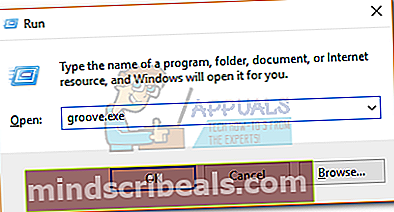 Pastaba:Jei pirmą kartą atidarote „SharePoint“, būsite paraginti pateikti savo kredencialus ir patvirtinti el. Pašto adresą.
Pastaba:Jei pirmą kartą atidarote „SharePoint“, būsite paraginti pateikti savo kredencialus ir patvirtinti el. Pašto adresą. - Kai būsite „SharePoint“, eikite į Failas ir spustelėkite Galimybės.
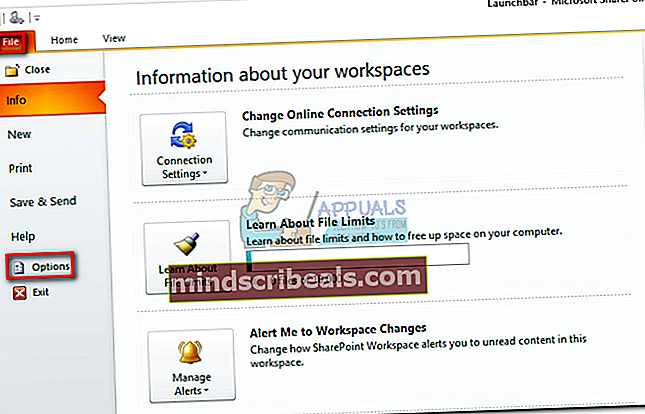
- Į „SharePoint“ darbo srities parinktys, išplėskite Generolas skirtuką ir spustelėkite Nuostatos.
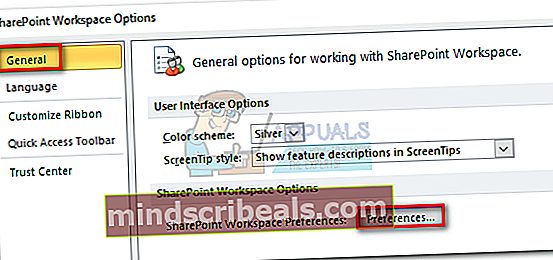
- Pagal Nuostatos, pasirinkite Galimybės skirtuką ir išjunkite langelį Paleisties nustatymai. Kai „SharePoint Workspace“ neleidžia paleisti „Windows“ paleisties metu, paspauskite Gerai ir uždarykite „SharePoint“.
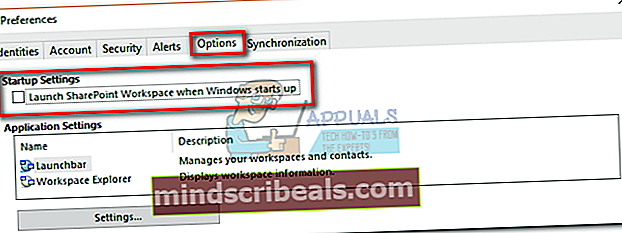 Viskas. Thebcssync.exe procesas nebebus vykdomas fone ar vėl prasidės pats. Gali būti, kad procesas vis dar atidarytas iki kito jūsų sistemos paleidimo. Jei norite paspartinti procesą, eikite į Užduočių tvarkyklę ir uždarykite jį rankiniu būdu paskutinį kartą.
Viskas. Thebcssync.exe procesas nebebus vykdomas fone ar vėl prasidės pats. Gali būti, kad procesas vis dar atidarytas iki kito jūsų sistemos paleidimo. Jei norite paspartinti procesą, eikite į Užduočių tvarkyklę ir uždarykite jį rankiniu būdu paskutinį kartą.
2 metodas: „bcssync.exe“ išjungimas diegimo vedlyje
Išjungti „Business Connectivity Services“ („bcssync.exe“ teikiamas paslaugas) taip pat galima paleidus „Office 2010“ diegimo vedlį. Jei galite, naudokite šį metodą, o ne 3 metodą, nes jis pašalins ir kitus nereikalingus failus, susijusius su BCS. Štai ką turite padaryti:
- Paspauskite „Windows“ klavišas + R atidaryti „Run“ langą. Įveskite „appwiz.cpl“Ir paspauskite Įveskite prieiti Programos ir funkcijos.
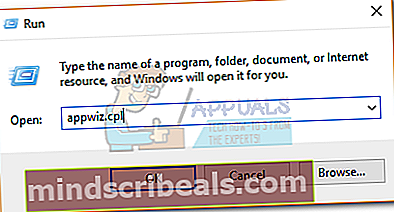
- Slinkite žemyn ir raskite „Microsoft Office Professional“ (plius) 2010 m. Tada dešiniuoju pelės mygtuku spustelėkite jį ir pasirinkite Keisti.
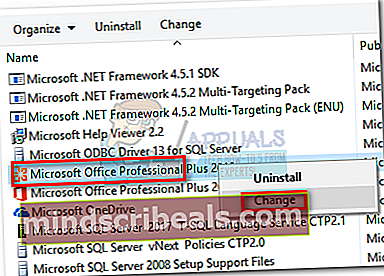
- Suaktyvinkite perjungiklį šalia Pridėti ir pašalinti funkcijas ir spustelėkite Tęsti.
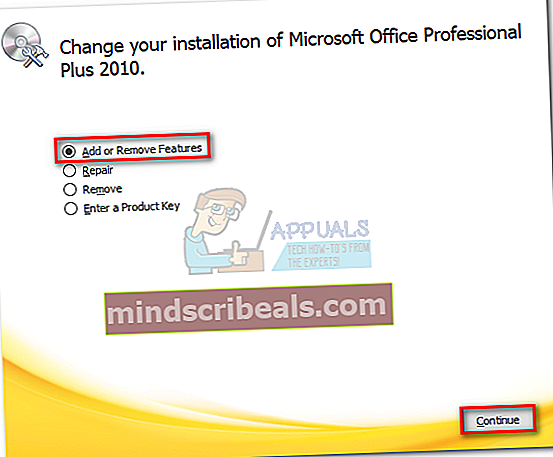
- Slinkite žemyn ir išplėskite „Office“ bendros funkcijos Meniu. Tada išplėskite šalia esantį išskleidžiamąjį meniu Verslo ryšio paslaugos ir nustatykite jį į Nepasiekiamas. Rezultatas Tęsti Pereiti.
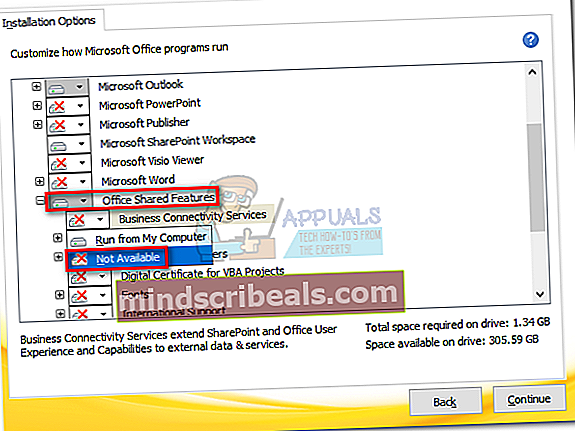 Pastaba: Jei visai nenaudojate „SharePoint“, būtų tinkamas laikas visiškai jį išjungti. Viskas, ką jums reikia padaryti, tai pasiekti šalia esantį išskleidžiamąjį meniu „Microsoft SharePoint Workspace“ ir nustatykite jį į Nepasiekiamas.
Pastaba: Jei visai nenaudojate „SharePoint“, būtų tinkamas laikas visiškai jį išjungti. Viskas, ką jums reikia padaryti, tai pasiekti šalia esantį išskleidžiamąjį meniu „Microsoft SharePoint Workspace“ ir nustatykite jį į Nepasiekiamas. - Palaukite, kol „Microsoft Office“ pertvarkys save, kad atsikratytų Verslo ryšio paslaugos (BCS).
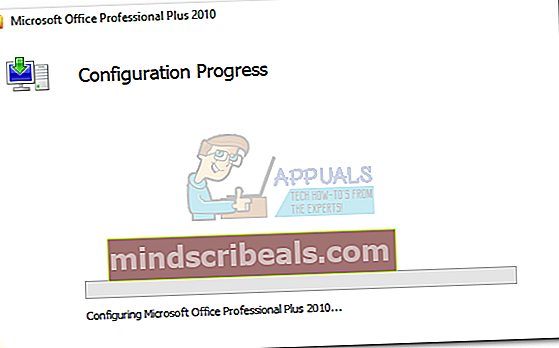
Viskas. Thebcssync.exe procesas pašalinamas iš jūsų kompiuterio.
3 metodas: „bcssync.exe“ proceso pašalinimas naudojant „MSconfig“
Net jei „MSconfig“ daugiausia naudojama trikčių šalinimui, taip pat galite ją naudoti norėdami išjungti programų ir paslaugų paleidimą. Šie veiksmai neturės nemalonių padarinių „Microsoft Suite“ ar „Windows“, nebent naudosite „Sharepoint“. Štai ką turite padaryti:
- Paspauskite „Windows“ klavišas + R norėdami atidaryti komandą Vykdyti. Įveskite „msconfig“Ir pataikė Įveskite atidaryti Sistemos konfigūracija.
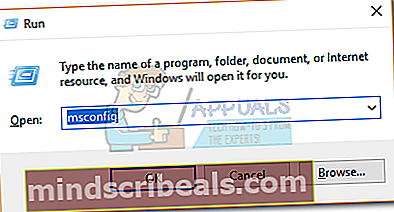
- Į Sistemos konfigūracija, eikite į Pradėti skirtuką.
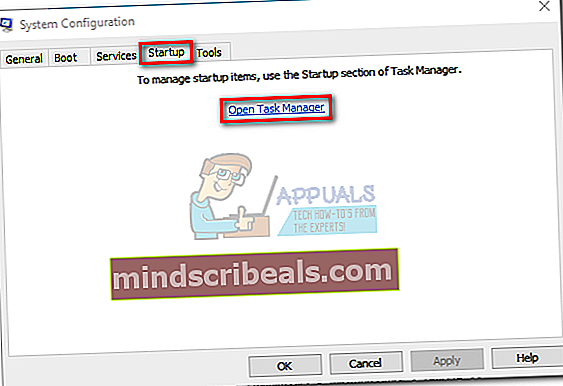 Pastaba: 10 lange taip pat turėsite spustelėti Atidarykite „Task Manager“ gauti visų paleidimo metu vykdomų procesų sąrašą.
Pastaba: 10 lange taip pat turėsite spustelėti Atidarykite „Task Manager“ gauti visų paleidimo metu vykdomų procesų sąrašą. - Ieškoti „Microsoft Office 2010“ ir nuimkite laukelį šalia jo.
 Pastaba: „Windows 10“ išjunkite „Microsoft SharePoint Workspace“.
Pastaba: „Windows 10“ išjunkite „Microsoft SharePoint Workspace“.
Viskas. Thebcssync.exe procesas nebus atidarytas kitą kartą paleidus sistemą.

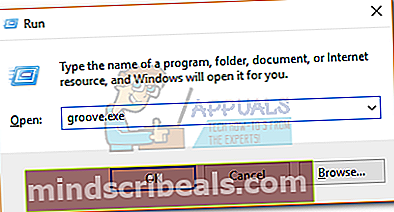 Pastaba:Jei pirmą kartą atidarote „SharePoint“, būsite paraginti pateikti savo kredencialus ir patvirtinti el. Pašto adresą.
Pastaba:Jei pirmą kartą atidarote „SharePoint“, būsite paraginti pateikti savo kredencialus ir patvirtinti el. Pašto adresą.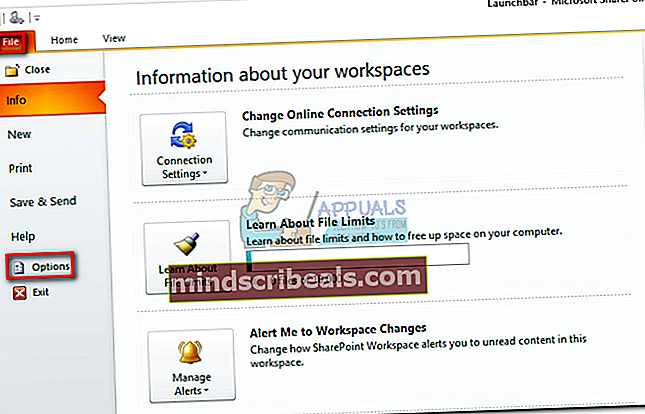
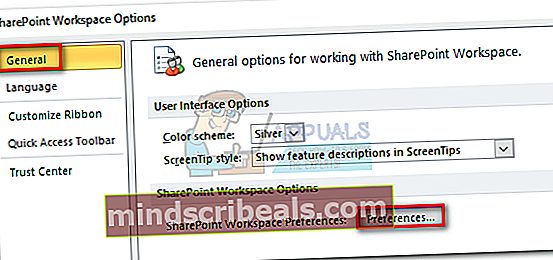
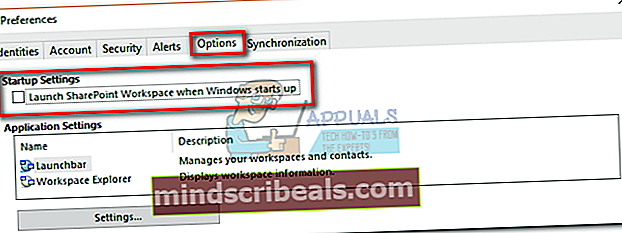 Viskas. Thebcssync.exe procesas nebebus vykdomas fone ar vėl prasidės pats. Gali būti, kad procesas vis dar atidarytas iki kito jūsų sistemos paleidimo. Jei norite paspartinti procesą, eikite į Užduočių tvarkyklę ir uždarykite jį rankiniu būdu paskutinį kartą.
Viskas. Thebcssync.exe procesas nebebus vykdomas fone ar vėl prasidės pats. Gali būti, kad procesas vis dar atidarytas iki kito jūsų sistemos paleidimo. Jei norite paspartinti procesą, eikite į Užduočių tvarkyklę ir uždarykite jį rankiniu būdu paskutinį kartą.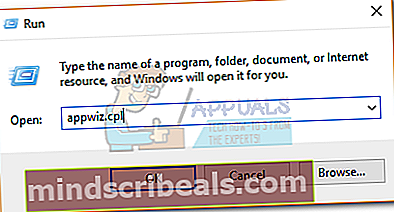
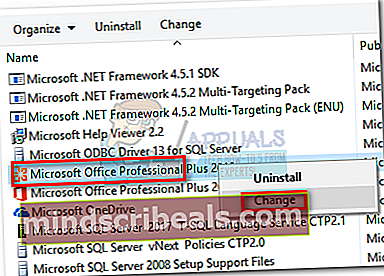
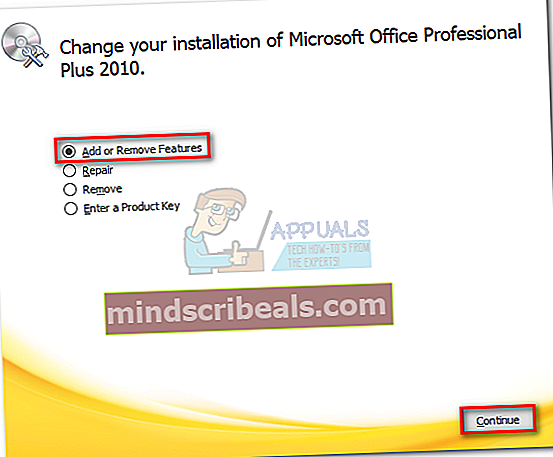
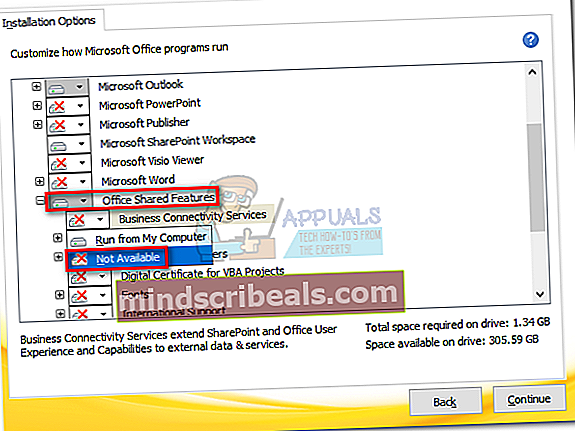 Pastaba: Jei visai nenaudojate „SharePoint“, būtų tinkamas laikas visiškai jį išjungti. Viskas, ką jums reikia padaryti, tai pasiekti šalia esantį išskleidžiamąjį meniu „Microsoft SharePoint Workspace“ ir nustatykite jį į Nepasiekiamas.
Pastaba: Jei visai nenaudojate „SharePoint“, būtų tinkamas laikas visiškai jį išjungti. Viskas, ką jums reikia padaryti, tai pasiekti šalia esantį išskleidžiamąjį meniu „Microsoft SharePoint Workspace“ ir nustatykite jį į Nepasiekiamas.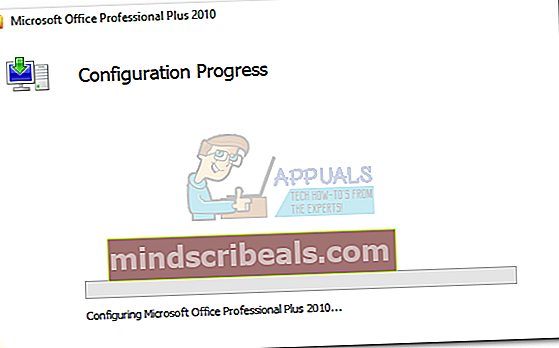
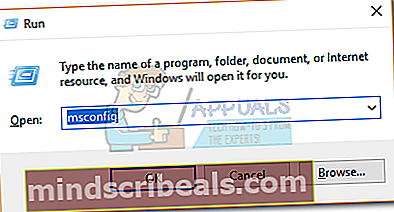
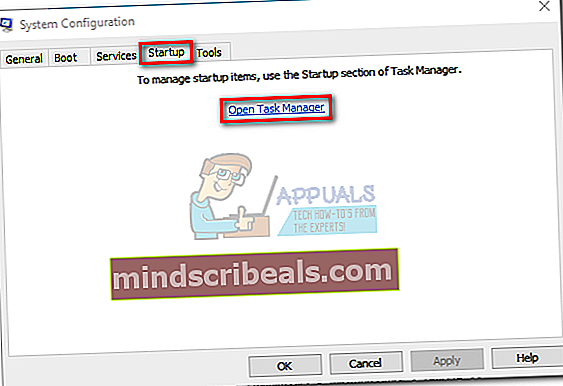 Pastaba: 10 lange taip pat turėsite spustelėti Atidarykite „Task Manager“ gauti visų paleidimo metu vykdomų procesų sąrašą.
Pastaba: 10 lange taip pat turėsite spustelėti Atidarykite „Task Manager“ gauti visų paleidimo metu vykdomų procesų sąrašą. Pastaba: „Windows 10“ išjunkite „Microsoft SharePoint Workspace“.
Pastaba: „Windows 10“ išjunkite „Microsoft SharePoint Workspace“.








